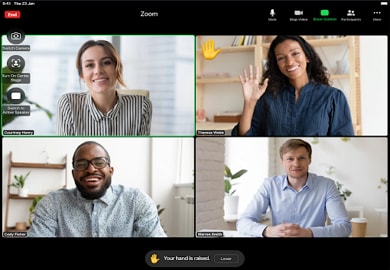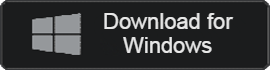- Loại: BusinessApplication
- Hệ điều hành:: Windows
- Phiên bản mới nhất: V5.16.10 – 2023-11-22
- Nhà phát triển: Zoom Video Inc.
- Tài liệu: ZoomInstallerFull.exe (82.8MB)
Tổ chức các cuộc họp video từ mọi nơi, trên mọi thiết bị
Zoom là một ứng dụng hội nghị truyền hình cho phép bạn tổ chức các cuộc họp video từ mọi nơi. Bạn có thể sử dụng các chức năng nhắn tin và gọi thoại không giới hạn cũng như tham gia các cuộc họp mà không cần đăng nhập. Mua giấy phép bổ sung cho phép bạn thực hiện nhiều hoạt động kinh doanh khác nhau.
Zoom Chức năng chính
- Zoom là một chương trình liên lạc cho phép các hoạt động kinh doanh khác nhau như hội nghị video, nhắn tin và gọi điện thoại.
- Bạn có thể tạo một phòng hội thảo có thể kéo dài tới 40 phút và tiến hành hội nghị video bằng micrô và máy ảnh.
- Bạn có thể cải thiện chất lượng cuộc họp bằng cách sử dụng nhiều công cụ cộng tác khác nhau như chia sẻ màn hình, truyền tệp, cử chỉ và biểu quyết.
- Các hiệu ứng bổ sung có sẵn, chẳng hạn như thay đổi nền của bạn thành nền ảo hoặc sử dụng các bộ lọc.
- Nó cung cấp chức năng ghi lại nội dung và cảnh cuộc họp, đồng thời nội dung đã ghi có thể được lưu trữ trong Gmail hoặc Google Cloud.
- Các công cụ bạn cần để cộng tác, bao gồm hội nghị truyền hình, trò chuyện nhóm và tính năng lịch, đều có sẵn miễn phí. Nhiều tính năng hơn có sẵn thông qua nâng cấp gói.
Zoom gói giá
| nền tảng | chuyên nghiệp | việc kinh doanh | Doanh nghiệp | |
| giá | miễn phí | $149.9 | $199.9 | $240 |
| Người tham gia | 100 | 300 | 1,000 | |
| Thời gian họp | 40 | vô hạn | ||
| Tính năng bổ sung | Truyền phát SNS | Kịch bản ghi âm xây dựng thương hiệu doanh nghiệp | Lưu trữ đám mây không giới hạn Phiên âm | |
| Chuyển đến Giấy phép bổ sung của Zoom | ||||
Zoom FAQ
Làm cách nào tôi có thể ghi lại trên Zoom?
Khả năng ghi khác nhau tùy theo kế hoạch của chủ phòng. Một cách khác để ghi âm là sử dụng chương trình ghi âm.
Làm cách nào để thiết lập nền ảo Zoom?
Đây là cách thiết lập nền ảo:
1. Đầu tiên, đăng nhập vào Wep Portal.
2. Nhấp vào nút “Cài đặt” trong menu điều hướng.
3. Đi tới tùy chọn “Nền ảo” và chọn nền ảo bạn muốn.